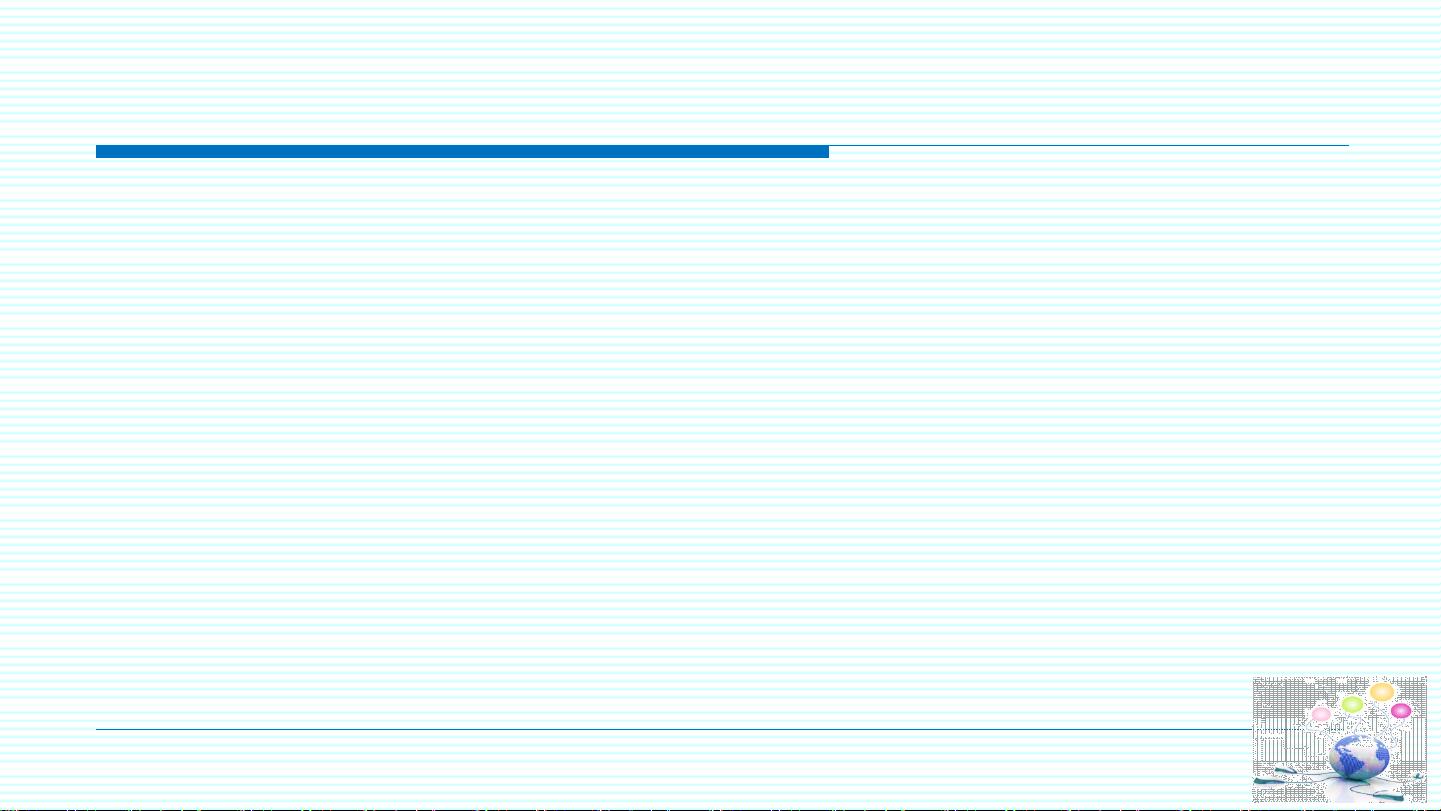Word2010:页眉页码设置与编辑教程
版权申诉
63 浏览量
更新于2024-08-19
收藏 669KB PDF 举报
在《计算机应用基础》的学习中,Word2010文字处理课程的一个重要技能是掌握如何插入页眉和页码。页眉和页脚是文档的头部和底部添加的附加信息,通常包含文档标题、章节编号或其他注释性文本,有助于读者快速定位和理解文档结构。
首先,要创建页眉,你需要切换到"插入"选项卡,找到"页眉和页脚"组,并点击"页眉"按钮,这将打开内置的"页眉"版式列表。选择适合的预设样式,如标题样式,然后键入页眉内容。一旦选定版式,Word将启用"页眉和页脚工具",允许你专注于编辑。如果需要自定义设计,可以选择"编辑页眉",直接输入内容并调整相关参数,比如设置首页是否显示页眉以及页眉与页面顶部的距离。
其次,对于需要区分奇偶页的文档,可以通过"页眉和页脚工具-设计"选项卡的"选项"组,勾选"奇偶页不同",以便在奇数页和偶数页上输入不同的页眉文本,例如"计算机应用基础"和"放飞梦想"。编辑完成后,只需双击页眉区域即可退出编辑状态。
删除页眉和页脚的操作相对简单,可以在"插入/页眉和页脚"菜单中选择相应的"删除页眉"或"删除页脚"命令,或者直接选定页眉/页脚部分并按下Delete键。需要注意的是,页码作为页眉页脚的一部分,也需要进入页眉页脚编辑模式才能删除。
页码的插入通常在"插入"菜单的"页眉和页脚"选项中进行,有多种格式供选择,如阿拉伯数字、罗马数字或字母。你可以设置页码的位置、起始编号以及是否连续等。页码的更新也很关键,当文档内容改变时,确保页码能自动更新以保持同步。
掌握Word2010的页眉和页码功能是提高文档专业性和易读性的关键步骤,通过灵活运用内置工具和自定义设置,能够让你的文档更具组织性和规范性。在实际操作中,不断练习和理解这些技巧,可以显著提升你的文字处理能力。
2021-10-11 上传
2023-09-02 上传
103 浏览量
249 浏览量
2023-08-23 上传
2021-10-11 上传
2022-10-20 上传
117 浏览量
2023-04-26 上传
念广隶
- 粉丝: 5w+
最新资源
- 易语言实现115网盘自动登录技术揭秘
- 洛谷BC 2ND D题官方代码与数据集公开
- Project2013中文教程:快速掌握Project2013操作
- JSP与Servlet实现的用户登录注册教程
- 重现跨设备配置分析侧信道攻击研究
- C#实现K-means聚类算法源码分析
- 使用GitHub Actions自动化构建OpenWrt固件教程
- NHHUDExtend: MBProgressHUD 定制化封装库介绍
- 易语言实现的115网盘地址获取工具
- SSM框架下的Excel文件分页及导入导出功能实现
- MonSQL: 轻松使用MongoDB风格操作多种关系数据库
- JAVA课程设计:学生成绩管理系统功能及应用
- Airbnb风格侧栏动画效果的IOS源码分享
- Celene电子商务平台:结合React和Node.js的全栈开发
- 掌握JNA包:jna.jar和jna-platform.jar深度解析
- iOS自定义消息发送与封装环信EaseUI教程